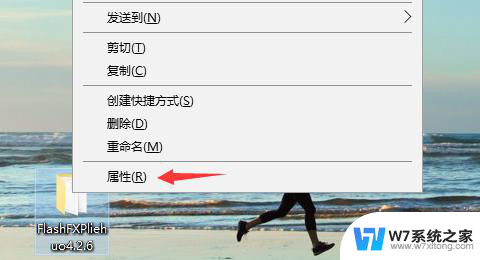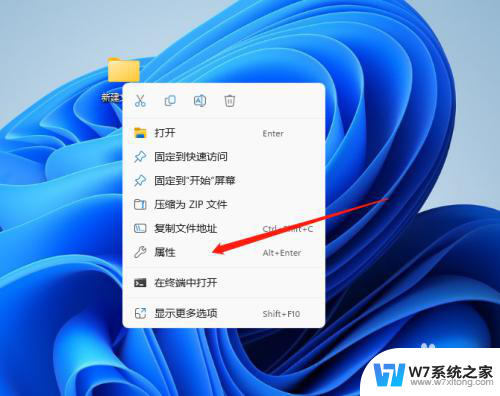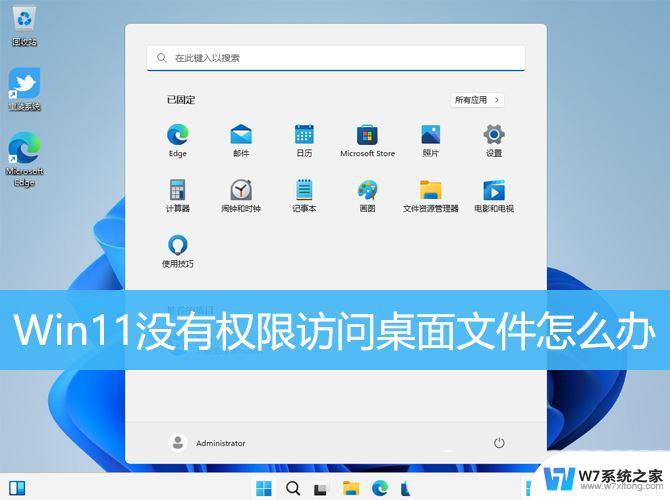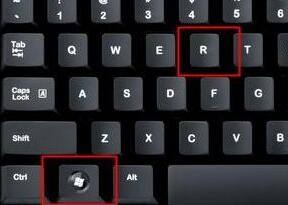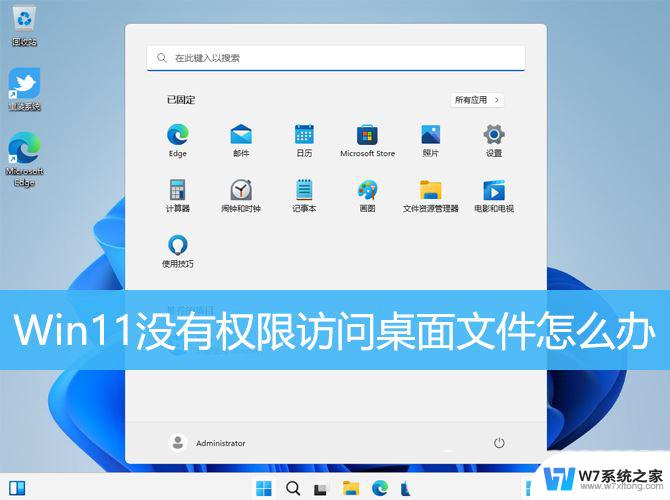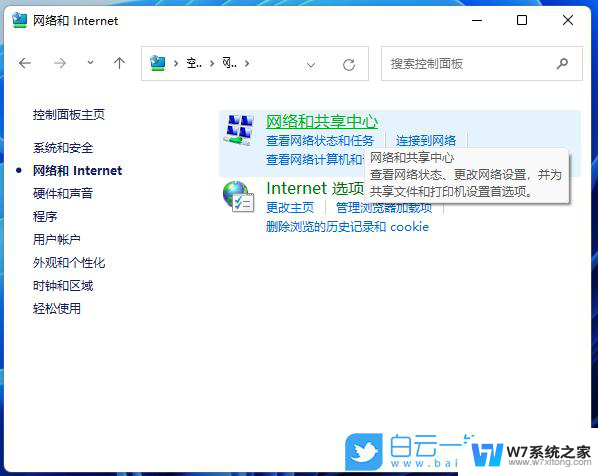win11为何没有权限在文件夹中保存文件 Win11保存文件时需要管理员权限的解决方法
更新时间:2024-03-21 16:59:11作者:xiaoliu
Win11是微软最新推出的操作系统,引起了广大用户的极大关注,一些用户在使用Win11保存文件时却遇到了一个令人困扰的问题,那就是无法在文件夹中保存文件而需要管理员权限。这个问题让许多用户感到困惑并且影响了他们的使用体验。为了解决这个问题,我们需要找到相应的解决方法,以便能够顺利保存文件并提高工作效率。在本文中我们将探讨Win11保存文件时需要管理员权限的解决方法,以帮助大家更好地使用这款操作系统。

1. 打开【此电脑】,然后【右键】点击【D盘】,在打开的菜单项中,选择【属性】;
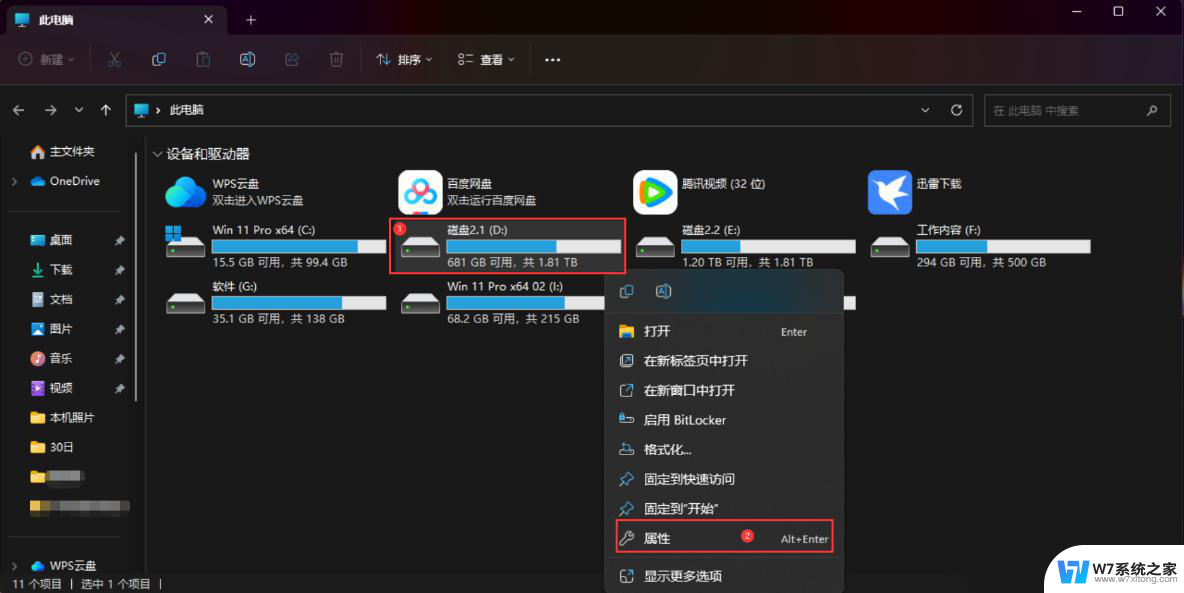
2. 切换到【安全】选项卡,再点击【编辑】;
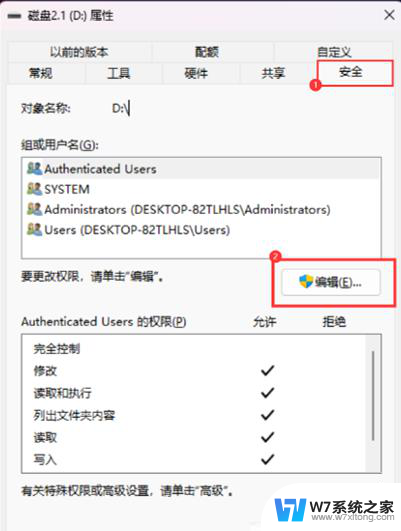
3. 再点击【添加】;
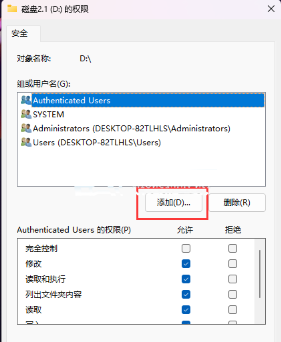
4. 以输入对象名称来选择(示例)(E):文字框中输入【Everyone】,点击【检查名称】。再点【确定】。
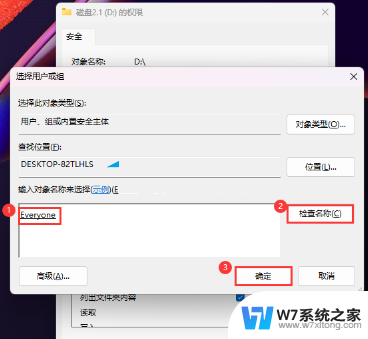
以上就是为什么Win11无法在文件夹中保存文件的全部内容,如果有不清楚的用户,可以参考以上步骤进行操作,希望能对大家有所帮助。